发布时间:2024-08-16 09:28:10
在数字化时代,硬盘无疑是存储和管理我们重要数据的核心。然而,就像任何存储设备一样,硬盘也可能遭遇数据丢失的风险。误删除、格式化、分区错误、硬件故障,甚至是病毒攻击,都可能导致硬盘上的文件突然消失。面对这种情况,如何有效地恢复硬盘上的文件,成为了许多人关注的焦点。那么,硬盘里的文件丢失该怎么恢复呢?其实面对这样的问题您无需担心,下面就来推荐六个恢复操作简单的方法,一起来看下吧。

一、直接在回收站筛选
针对硬盘里丢失的文件恢复,大家都需要了解这样一个点!在很多时刻硬盘的文件之所以丢失,是因为右击删除导致的,所以一般来说都会被存放在回收站里面。而这个时候最为简单的方法,就是直接在回收站筛选。首先,您可以打开桌面上的回收站选项,并在里面依照文件的删除时间、类型、大小等属性筛选。确认找到之后,右击选择需要恢复的文件,并且单击一下“还原”选项,即可将其恢复到原始存储的位置了。

二、创建备份操作还原
其次,对于一部分用户来说,在平时都会去做好备份的操作。所以,这个时候恭喜您,后续恢复文件的成功率是很高的。例如:您之前是将硬盘的文件备份至云端工具里面,这个时候可以登入自己的账号,并找到需要恢复的文件,然后将其复制到合适的位置继续使用即可。另外,如果说您是将硬盘里面的文件备份至移动存储设备,例如:U盘、移动硬盘、SD存储卡等,那么这个时候也可以依照上述的方式,将其复制到合适的位置继续使用即可。
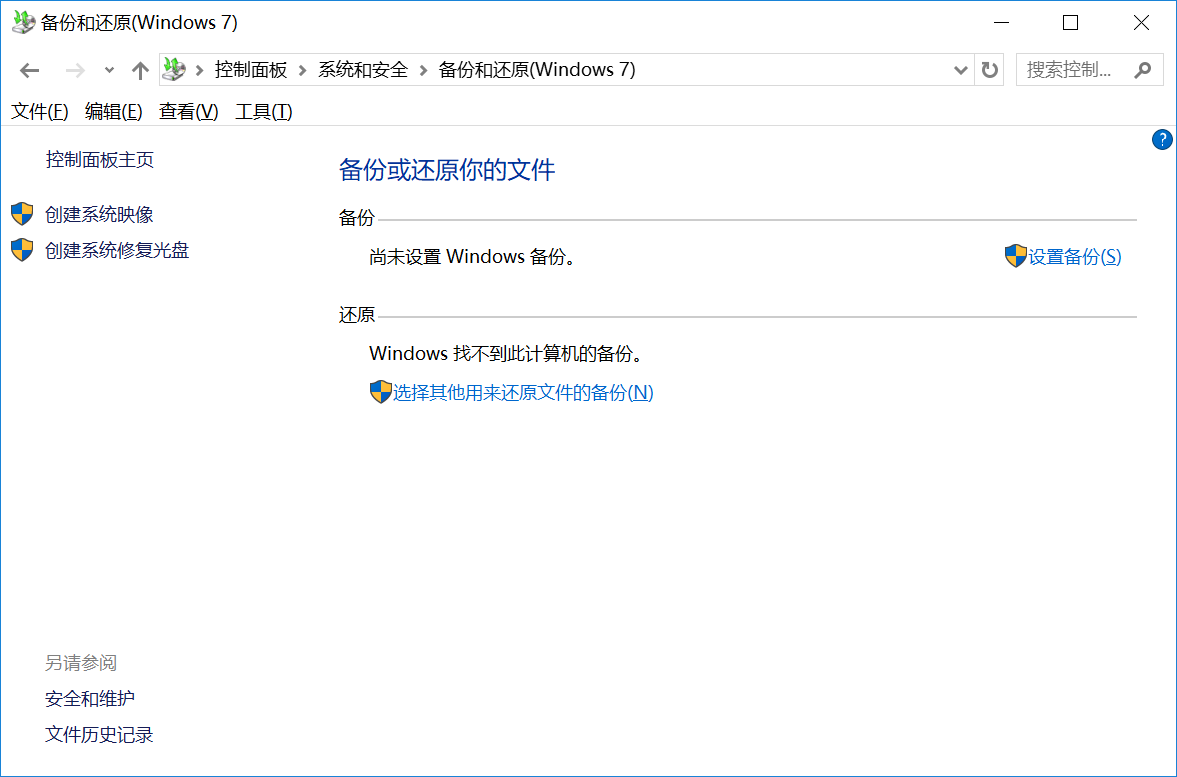
三、使用有效恢复软件
如果上面两个方法试完之后,发现恢复的效果很不理想,那么这个时候使用有效恢复软件,就成为了很不错的选项。这类软件能够深度扫描硬盘,精准定位被误删或丢失的文件,并尝试将其恢复。在选择数据恢复软件时,请务必选择操作简单且功能专业的产品。另外,如果说您不确定哪一款恢复的效果比较好,可以直接试试看“Superrecovery”这款。
具体恢复操作:
步骤1、首先,您可以直接在电脑上运行“Superrecovery”软件,并标准模式下选择“误删除恢复”模式。此外,这款软件还有其它五个恢复模式,如果说您的硬盘文件是因为清空回收站导致的,那么也可以直接选择“误清空回收站恢复”模式,并点击“下一步”。
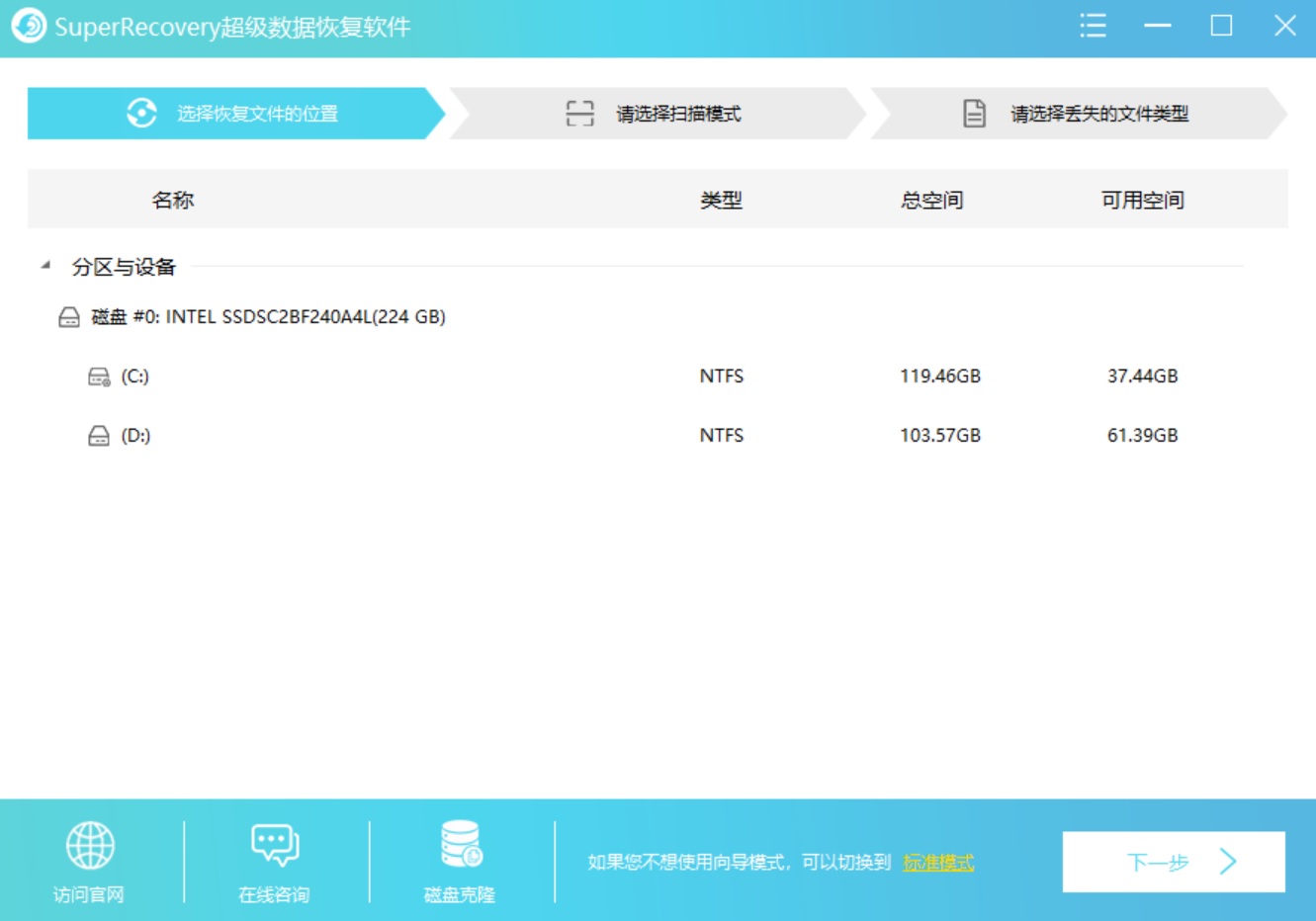
步骤2、然后,对文件的位置和类型进行筛选,并执行“扫描”的操作。等待软件扫描完成之后,可以免费地预览一下具体的列表,确认找到想要恢复的文件后,直接选中并点击“开始恢复”即可。如果说没有扫描到需要恢复的文件,还可以返回到主界面,继续试试“深度扫描”的功能。

四、借助文件历史版本
此外,在文件删除之前如果我们开启了文件历史记录功能,可以尝试使用该功能恢复电脑硬盘文件。目前,这个方法的操作是比较固定的:首先,您可以直接按下“Win+R”快捷键,输入“control”命令并回车,在“系统与安全”下找到“通过文件历史记录保存你的文件备份副本”选项。然后,单击“还原个人文件”后找到要恢复的文件,点击右下角“还原”按钮。不过需要注意的:此方法仅适用于在误删数据前已经启用了文件历史记录备份文件功能的用户。
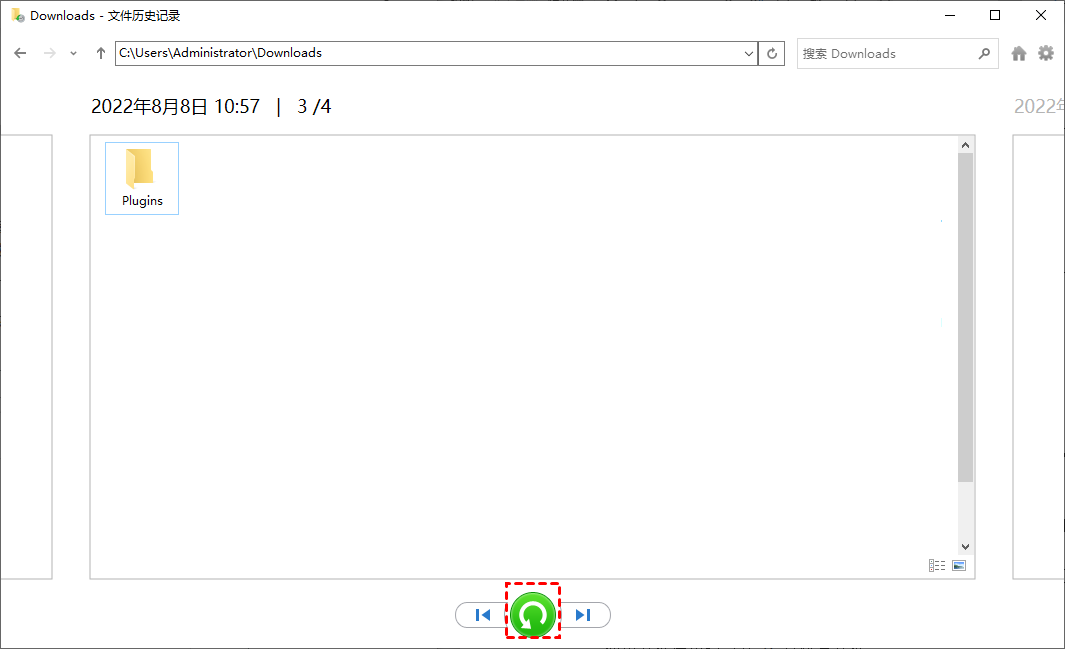
五、选择同类恢复工具
当然了,因为平时使用电脑的过程中,遭遇到硬盘文件丢失的问题是很多的,例如:FoneDog Data Recovery这款。它是一款专业的数据恢复软件,数据恢复精灵能够从各种存储设备中恢复不同类型的文件。它支持主流文件系统,如NTFS、FAT32、exFAT等,并具有快速扫描和深度扫描功能,可帮助用户全面搜索丢失的数据。数据恢复精灵还提供了高级过滤和预览功能,以帮助用户准确选择和恢复需要的文件。
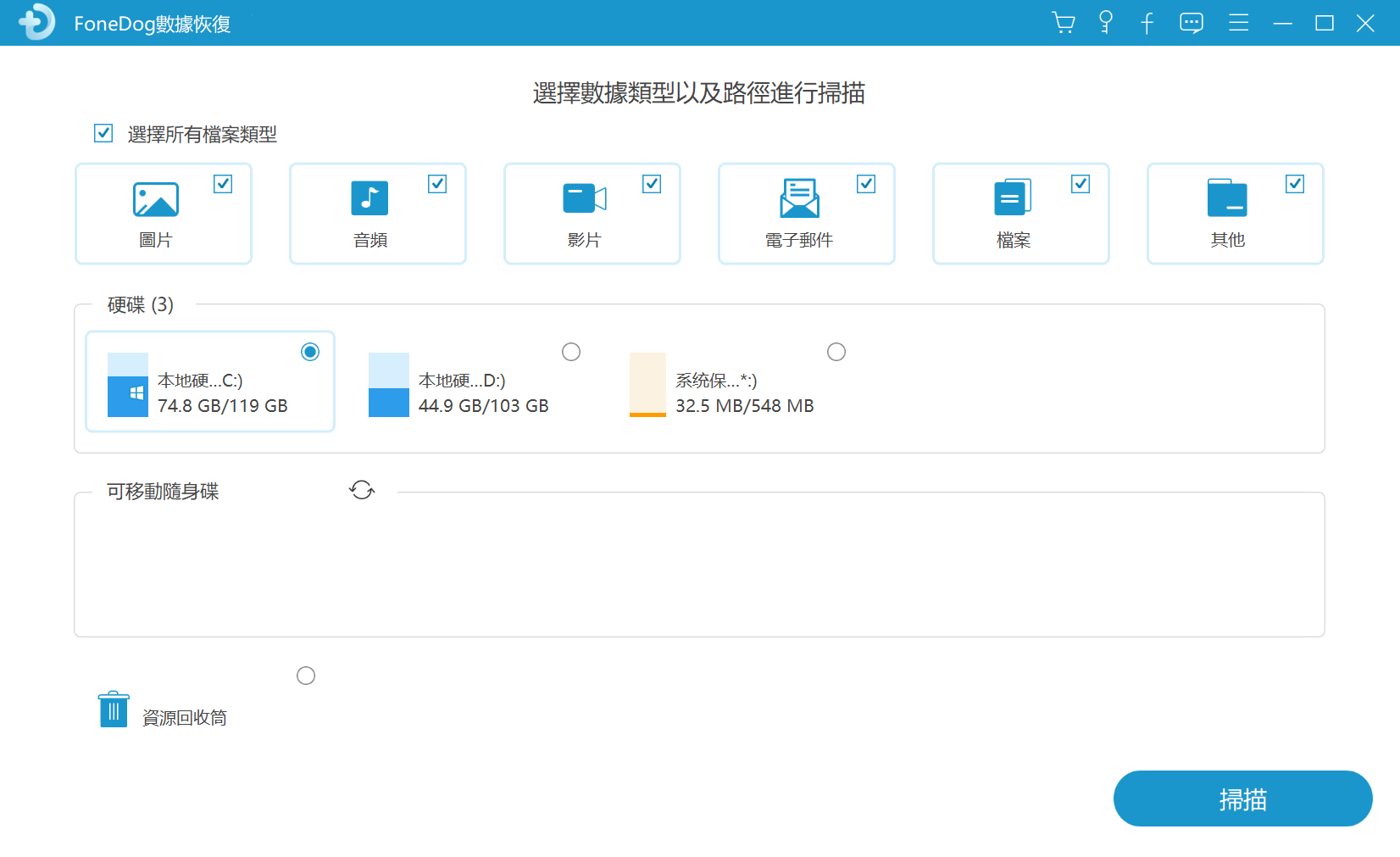
六、提前了解恢复原理
除了上面分享的五个方法以外,为了提高用户的使用体验,系统仅会更新文件系统的记录,删除指向该文件的索引,并将该文件所占用的磁盘空间标记为空闲。因此,文件虽然看似已删除,且硬盘上的可用空间增加,但实际上被删除的文件数据仍然保留在硬盘上,直至其占用的空间被新文件覆盖。在文件被覆盖之前,我们仍有机会恢复这些被删除的文件。然而,一旦这部分磁盘空间被新数据写入,原先被删除的文件就会被覆盖,从而永久丢失无法再恢复。

对于硬盘里文件丢失恢复的六个方法,小编就为大家分享到这里了,希望您在看完之后所遇到的问题都能够被完美地解决。最后总结一下:在进行硬盘文件恢复的时候,我们可以通过回收站、文件系统记录、备份或是任何适合自己的数据恢复软件等方法找到丢失的数据。如果这些方法都无效,可能是由于丢失的文件已经备份覆盖了或是需要人工恢复,具体原因可以咨询技术人员。最后,希望大家平时重视数据备份,避免丢失数据。温馨提示:如果您在使用Superrecovery这款软件的时候遇到问题,请及时与我们联系,祝您硬盘里文件恢复操作成功。